О том, как отрыть несколькими способами «Менеджер материалов» в админке Joomla 3 подробно рассказано и показано в → этой статье. А в этой статье рассказано, как работать с «Менеджером материалов»: из каких элементов управления он состоит, где они расположены, в каких случаях, какой инструмент может быть полезен, как ими пользоваться и как настраивать. «Менеджер материалов» — это базовая точка в Joomla, так как именно в нём происходит генерирование основного контента сайта.
Внешний вид «Менеджера материалов» в Панели управления Joomla 3
Вот так выглядит «Менеджер материалов» в админке Joomla 3:
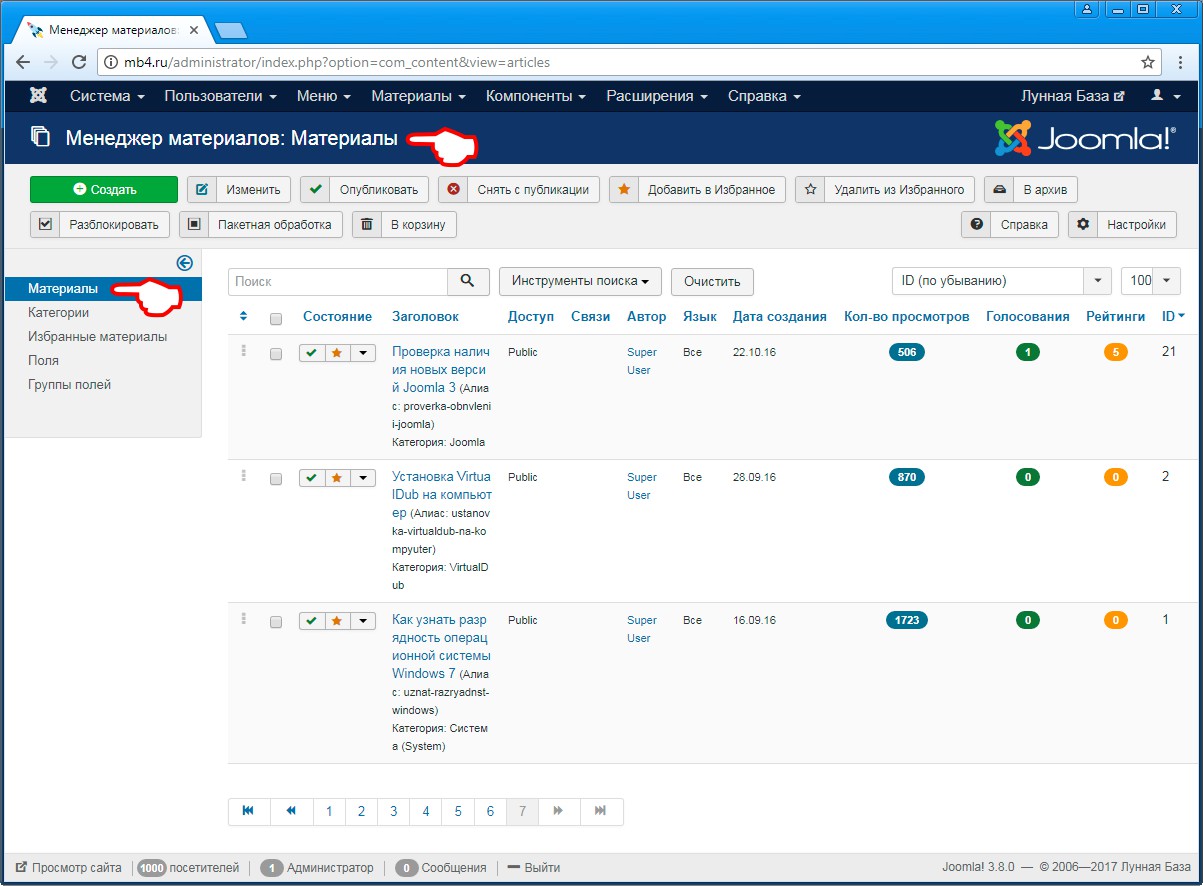
Главное меню Joomla и название страницы админки
В самом верху расположено Главное меню админки Joomla и оно активно. То есть им можно воспользоваться из «Менеджера материалов» для перехода в другие разделы админки.
Ниже Главного меню располагается название страницы «Менеджер материалов: Материалы».
Кнопки управления «Менеджера материалов» админки Joomla
Ниже названия страницы расположен ряд с кнопками управления. И их много, поэтому они могут располагаться в несколько строчек (зависит от ширины экрана монитора). Вот они:
- Кнопка «Создать» — служит для создания новой статьи в Joomla.
- Кнопка «Изменить» — служит для внесения правок в уже опубликованные статьи.
- Кнопка «Опубликовать» — служит для смены статуса материала (чтобы он был доступен для просмотра пользователям).
- Кнопка «Снять с публикации» — служит для того, чтобы сделать статью недоступной для просмотра пользователям сайта.
- Кнопка «Добавить в Избранное» — служит для добавления статьи в Избранные (это такой статус материала, который позволяет выбирать статьи из разряда Избранные или прочие).
- Кнопка «Удалить из Избранного» — служит для того, чтобы снять статус Избранные со статьи.
- Кнопка «В архив» — служит для перемещения статьи в Архив (ещё один статус статьи).
- Кнопка «Разблокировать» — служит для снятия блокировки статьи (нужен для разграничения прав пользователей в админке)
- Кнопка «Пакетная обработка» — позволяет применять ряд действий к выбранному набору статей.
- Кнопка «В корзину» — служит для перемещения материала в Корзину (ещё один статус статьи, который она получает до того, как её можно совсем безвозвратно удалить из базы данных сайта).
- Кнопка «Справка» — на английском языке.
- Кнопка «Настройки» — служит для перехода в глобальные настройки переменных материалов в админке Joomla.
Левое меню «Менеджера материалов» админки Joomla
Ниже кнопок управления слева располагается небольшое меню для перехода из одного Менеджера в другой:
- Пункт «Материалы» — открывает «Менеджер материалов» и он сейчас активный.
- Пункт «Категории» — служит для перехода в «Менеджер категорий».
- Пункт «Избранные материалы» — служит для перехода в «Менеджер материалов: Избранные материалы».
- Пункт «Поля» — служит для перехода в «Менеджер полей».
- Пункт «Группы полей» — служит для перехода в «Менеджер групп полей»
Для того, чтобы увеличить рабочее пространство «Менеджера материалов» можно свернуть это меню влево. Для этого нужно кликнуть по синей стрелке в синем кружочке, расположенной вверху меню. Развернуть это меню обратно можно повторным кликом по этой же ссылке в виде синего кружка и синей стрелки.
Фильтры выдачи материалов «Менеджера материалов» админки Joomla
В основной части экрана располагается список материалов, который мы рассмотрим чуть позже. Над ним расположены фильтры выдачи материалов для того, чтобы можно было быстрее находить требуемый материал. Рассмотрим из по порядку:
- «Поиск» — текстовое поле, в котором можно указать название (или часть названия) статьи, и нажав на
Enterили кликнув по иконкеЛупа, получить список только тех материалов, название которых совпадает с введённым. - «Инструменты поиска» — открывает очень удобный инструмент, который позволяет отсортировать список материалов по заданным ими характеристикам выдачи.
- «Очистить» — служит для сброса всех введённых фильтров.
- «Сортировать» — выпадающий список, позволяющий сортировать по различным полям материала в указанном порядке (по убыванию или по возрастанию).
- «Количество на страницу» — численное значение материалов, которые будут отображены на одной странице «Менеджера материалов».
Список материалов «Менеджера материалов» админки Joomla
Собственно список материалов, содержащихся в базе данных сайта. Как им управлять с помощью фильтров было описано чуть выше. Список выдаётся в виде таблицы со следующими полями:
- Поле «Порядок» — включает опцию перетаскивания материалов прямо в таблице для изменения порядка их отображения и/или выдачи.
- Поле «Выбрать всё» — позволяет отметить все статьи, имеющиеся на странице.
- Поле «Состояние» — отображает состояние статьи и позволяет их менять.
- Поле «Заголовок» — отображает название статьи, которое служит ссылкой для её редактирования. Также отображаются: Алиас и Категория статьи.
- Поле «Доступ» — отображает группу пользователей, которой разрешён доступ к этому материалу.
- Поле «Связи» — служит для отображения связей материалов на сайтах с включенной мультиязычностью.
- Поле «Автор» — отображает автора статьи, который её составил.
- Поле «Язык» — отображает язык статьи, к которому она привязана.
- Поле «Дата создания» — отображает дату создания материала.
- Поле «Количество просмотров» — показывает счётчик количества загрузок этого материала на сайте пользователями.
- Поле «Голосования» — показывает сколько раз проголосовали за статью.
- Поле «Рейтинги» — показывает среднюю оценку статью по итогам голосования.
- Поле «ID» — id статьи в базе данных сайта.
Пагинация материалов «Менеджера материалов» админки Joomla
В самом низу может отображаться пагинация — разбиение списка на страницы, если их количество больше указанного в фильтре «Количество на страницу» (см.выше про фильты).



